10 correcciones: Los Sims 3 siguen fallando
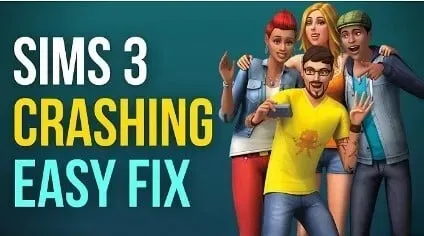
Sims 3 te permite sumergirte en el mundo virtual de los juegos. Muchos usuarios aman este juego. Muchos usuarios se enfrentan al hecho de que Sims 3 se bloquea constantemente. A veces te frustrará en medio del juego. Te tenemos cubierto. Este artículo proporciona causas y soluciones para este problema.
Razones por las que Los Sims 3 sigue fallando
- Configuración incorrecta del juego
- Controlador de tarjeta de video obsoleto o dañado
- Sistema operativo obsoleto
- DirectX en desuso
- Problema de mod vinculado
1. Configuración incorrecta del juego
Dedique algo de tiempo mientras realiza la configuración del juego. Si los haces con prisa, es probable que cometas algunos errores. Una vez que la configuración del juego sea buena, no tendrás problemas de bloqueo.
2. Controlador de tarjeta de video obsoleto o dañado
Los controladores de tarjetas gráficas obsoletos también son la causa de los bloqueos de Sims 3. Instale el controlador de la tarjeta gráfica más reciente desde el sitio web oficial del fabricante o desde el Administrador de dispositivos.
3. Sistema operativo obsoleto
Debe comprobar con frecuencia si se han realizado todas las actualizaciones de Windows. Si quedan actualizaciones, debe actualizarlas de inmediato para resolver el problema del bloqueo.
4. DirectX obsoleto
DirectX obsoleto también puede ser la causa de los bloqueos de Sims 3. Actualizarlos puede solucionar este problema y proporcionar una mejor experiencia.
5. El problema de las modificaciones relacionadas
Las modificaciones innecesarias también pueden crear problemas con el bloqueo de Sims 3. Si recientemente instaló algún mod y el problema ocurre después de eso, es probable que el problema esté relacionado con los mods instalados recientemente.
Arreglos cuando Los Sims 3 siguen fallando
- Instala el último parche del juego
- Restaurar herramienta de juego a origen
- Comprobar la configuración del juego
- Eliminar mods instalados recientemente
- Ejecute el solucionador de problemas incorporado
- Actualice el controlador de su tarjeta de video
- Actualizar DirectX
- Realice un inicio limpio de su sistema
- Actualice su sistema operativo
- Eliminar el archivo Missingdeps.idx
1. Instala el último parche para el juego.
Los desarrolladores suelen publicar las últimas actualizaciones del juego para mejorar la jugabilidad y corregir errores en actualizaciones anteriores. Debe visitar su sitio web oficial, verificar el último parche del juego e instalarlo.
Una vez que haya instalado el último parche para el juego, reinicie su computadora, inicie Sims 3 y verifique si funciona correctamente o no. Si el problema no se resuelve, pruebe el resto de soluciones.
2. Restaura la herramienta del juego a Origin
Si instaló Los Sims 3 a través de Origin, use la herramienta de reparación de juegos integrada para evitar que el juego se congele. Siga los pasos a continuación para restaurar la herramienta original del juego.
- Inicie el cliente de origen.
- Vaya a mis juegos y vea la lista de juegos.
- Haz clic derecho en Los Sims 3. En la lista, selecciona la opción para reparar el juego.
- Aparecerán instrucciones en la pantalla para completar la operación. Míralos de cerca.
- Una vez que haya completado los pasos anteriores, reinicie su computadora portátil o PC y verifique si el problema está resuelto.
3. Comprueba la configuración del juego
El bloqueo de Sims 3 también puede ocurrir si tienes la configuración incorrecta del juego. Si es así, comprueba la configuración de tu juego. A continuación hay algunos consejos para configurar el juego.
- Desactive la opción de representación avanzada.
- Intenta jugar Sims 3 en modo Windows. Si esta opción no está disponible, presione Alt+Enter en el juego. Entrará en modo Windows.
- Baje la configuración de gráficos.
- Si no tiene un gran equipo de juego, elija la velocidad sobre la calidad.
4. Eliminar mods instalados recientemente
Se ha descubierto que las modificaciones instaladas recientemente también pueden hacer que Los Sims 3 se bloqueen. Si recientemente instaló modificaciones nuevas en el juego, desinstálelas y verifique si el problema desapareció. Esta solución ha funcionado para muchos jugadores.
Vale la pena intentarlo. Si no ha instalado ninguna modificación últimamente, omita esta solución. Siga los pasos a continuación para desinstalar mods instalados recientemente.
- Haga clic en el icono de búsqueda y busque la aplicación Panel de control.
- Debería verlo con iconos grandes. Haga clic en Programas y características.
- En la extensión Sims 3 Pets, haz clic en las mascotas de la extensión.
- Haga clic en él y haga clic en «Eliminar».
- Ahora reinicie su sistema y verifique si el problema está solucionado.
5. Ejecute el solucionador de problemas incorporado
Microsoft Windows tiene varias herramientas de solución de problemas integradas que hacen que Los Sims 3 sigan fallando. Ejecute el Solucionador de problemas de compatibilidad de programas para resolver este problema. Siga estos pasos para ejecutar el solucionador de problemas integrado.
- Haga clic en el icono de búsqueda y busque la aplicación Panel de control.
- Debería verlo con iconos pequeños. En esta lista, seleccione una opción de solución de problemas.
- En el panel izquierdo, haga clic en Ver todo.
- Haga clic en la opción Solucionar problemas de compatibilidad de programas.
- Aparecerá una ventana emergente. Haga clic en la pestaña «Avanzado». Seleccione la casilla de verificación Aplicar reparaciones automáticamente. Haga clic en Siguiente.
- Windows comenzará automáticamente a buscar programas. Tomará un poco de tiempo.
- Seleccione su juego de los resultados de búsqueda y haga clic en Siguiente.
- Se proporcionarán instrucciones en pantalla. Siga las instrucciones cuidadosamente y sígalas.
- Una vez que se complete el proceso de solución de problemas, reinicie su computadora portátil o PC y verifique si el problema se resolvió.
6. Actualice el controlador de su tarjeta de video
Un controlador de la tarjeta gráfica desactualizado o dañado también es la causa del bloqueo de Sims 3. No solo afecta a los juegos de Los Sims 3, sino también a otros juegos. Intente actualizar el controlador a la última versión para resolver este problema.
Una de las formas más sencillas de actualizar el controlador de su tarjeta gráfica es descargar las interfaces del sitio web del fabricante de la GPU. Desde aquí puede obtener actualizaciones e instalarlas. Por ejemplo, si está utilizando controladores de tarjetas gráficas Nvidia o Intel, puede descargarlos directamente desde su sitio web.
Siga los pasos a continuación para actualizar el controlador de su tarjeta de video.
- Presione la tecla de Windows + R en su teclado.
- Ingrese
devmgmt.mscy haga clic en Aceptar. - Se abrirá la ventana Administrador de dispositivos. Expanda la sección de adaptadores de video.
- Haga clic derecho en él y seleccione la opción de actualización del controlador.
- Aparecerá una ventana emergente. Mientras lo hace, haga clic en buscar automáticamente el software del controlador actualizado.
- Windows buscará el último controlador de tarjeta de video en su sistema y en Internet. Si encuentra algún controlador, lo instalará automáticamente. Tomará un poco de tiempo.
- Una vez que se hayan realizado los efectos, reinicie su sistema y verifique si el problema se resolvió.
7. Actualizar DirectX
Si el problema persiste después de actualizar el controlador de la tarjeta gráfica, la siguiente solución es actualizar DirectX. Siga estos pasos para probar las funciones de DirectX.
- Presione la tecla de Windows + R en su teclado para abrir la ventana de ejecución.
- Ingrese
dxdiagy haga clic en Aceptar.
- Se iniciará la herramienta de diagnóstico de DirectX.
- Haga clic en la pestaña Sistema y verifique su versión de DirectX. Para comprobar las funciones de nivel, vaya a la pestaña de visualización.
- Si la versión no es la última, debe actualizarse.
- Si está utilizando Windows 8/8.1/10, puede instalarlo directamente desde su sitio web.
- Debe instalar el paquete de servicios con Windows 7/Vista/XP.
- Puede visitar el sitio web oficial de Microsoft para obtener más información sobre las actualizaciones de DirectX.
8. Arranque limpio de su sistema
Algunos de sus programas en segundo plano pueden estar usando más memoria virtual, lo que en este caso ralentizará el rendimiento de su computadora y provocará problemas como el bloqueo de Los Sims 3. Una de las formas más fáciles de solucionar este problema es realizar un inicio limpio de su PC. Siga los pasos a continuación para limpiar el arranque de su sistema.
- Presione la tecla de Windows + R en su teclado.
- Ingrese
msconfigy haga clic en Aceptar. - Se abre la pestaña de configuración del sistema. Haga clic en la pestaña Servicios.
- Marque la casilla para ocultar todos los servicios de Microsoft. Haga clic en el botón Deshabilitar todo. Haga clic en Aplicar.
- Ve a la pestaña de lanzamiento. Haga clic en el administrador de tareas abierto.
- Seleccione el elemento de inicio uno por uno y haga clic en Deshabilitar.
- Después de haber realizado todos estos pasos, reinicie su sistema y verifique si el problema se resolvió o no.
9. Actualice su sistema operativo
Si está ejecutando un sistema operativo obsoleto, esto hará que Los Sims 3 siga fallando. Esto se puede resolver instalando las últimas actualizaciones de Windows. Para los usuarios que usan Windows 8.1, ¿podrían actualizar a Windows 10? La experiencia de juego de Microsoft se mejoró en Windows 10. Se agregaron muchas funciones de juego, como Game DVR.
Siga estos pasos para buscar actualizaciones de Windows.
- Haga clic en el icono de búsqueda y busque la aplicación de configuración predeterminada.
- Haga clic en Actualización y seguridad.
- Haga clic en Buscar actualizaciones.
- Haga clic en «Instalar» para actualizar las actualizaciones pendientes.
10. Eliminar el archivo Missingdeps.idx
Siga estos pasos para eliminar Missingdeps.idx.
- Abra el Explorador de archivos y vaya a la sección Documentos.
- Vaya a la siguiente ruta: Electronic Arts\Sims 3\dc cache
- Elimine el archivo deps.idx que falta.
- Ahora reinicie su sistema y verifique si el problema está resuelto o no.
Conclusión
Espero que las soluciones anteriores te hayan ayudado a solucionar el problema que hace que Los Sims 3 sigan fallando. Este problema tiene varias causas. Las razones también se enumeran arriba para tener una idea del problema. Pruebe las soluciones una por una para encontrar el problema que causa el problema.
Preguntas más frecuentes
¿Por qué Los Sims 3 es tan lento?
Si tienes demasiados mods instalados o intentas ejecutar demasiados sims activos, el juego tartamudeará. También puede deberse a problemas de memoria.
¿Por qué Sims 4 sigue fallando después de la actualización?
Esto se debe a un problema en uno o más archivos dañados en la carpeta del juego. Un culpable de esto es un elemento mod o cc obsoleto. Para encontrar la causa del bloqueo, envíe el contenido por lotes a una nueva carpeta del juego.
¿Por qué Mis Sims 4 sigue fallando al iniciarse?
Si el inicio falla, desinstale y vuelva a instalar la fuente. Restaurará Sims 3 a través de Origin. En la biblioteca de juegos, haz clic derecho en Sims 3 y selecciona Reparar juego. Esto borrará el caché de Sims 3.
¿Cuánta RAM necesito para Los Sims 3?
Debes tener el equivalente o 0,5 GB adicionales de RAM para jugar a Los Sims 3. Este es el requisito mínimo para una buena experiencia de juego.



Deja una respuesta